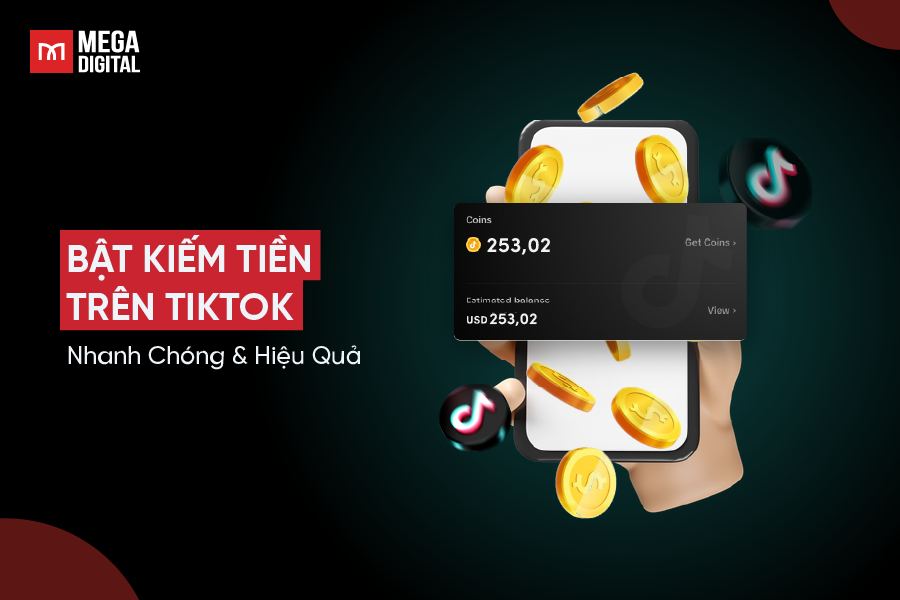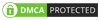Với hơn 2,6 tỷ người sử dụng Facebook mỗi tháng và gần 1,7 tỷ người dùng mỗi ngày, Facebook mang đến cơ hội to lớn cho các nhà tiếp thị để quảng bá sản phẩm và thương hiệu của họ. Tuy nhiên, không phải ai cũng biết cách chạy quảng cáo Facebook như thế nào ra nhiều đơn hay làm thế nào để chạy quảng cáo Facebook hiệu quả và tối ưu chi phí? Cùng Mega Digital tìm câu trả lời trong bài viết này nhé.
Những thông tin Mega Digital sẽ đưa ra trong hướng dẫn cách chạy quảng cáo Facebook hiệu quả này bao gồm:
- Các cách chạy quảng cáo Facebook để bán được hàng trên đó
- Chi tiết cách chạy quảng cáo Facebook mới nhất để thu hút tin nhắn đầu tiên
- Tư duy, các mẹo hữu ích để có cách chạy Facebook Ads hiệu quả
- Cách chạy quảng cáo Facebook bằng data
- Các dạng quảng cáo trên Facebook
- Hướng dẫn cách chạy quảng cáo Facebook Ads
- Tạo tài khoản với Facebook Ads Manager
- Bắt đầu tạo quảng cáo thông qua Facebook Ads Manager
- Lựa chọn mục tiêu
- Nhắm đối tượng mục tiêu quảng cáo
- Đặt ngân sách của bạn
- Tạo quảng cáo của bạn
- Xem trước giao diện xuất hiện trên Facebook khi quảng cáo
- Theo dõi số liệu hiệu suất quảng cáo của bạn
- Báo cáo về hiệu suất quảng cáo Facebook
- Bí quyết chạy quảng cáo trên Facebook hiệu quả
Các dạng quảng cáo trên Facebook
Chạy quảng cáo Facebook Ads có 3 dạng phổ biến mà bạn có thể tham khảo.
Dạng Facebook Ads cơ bản
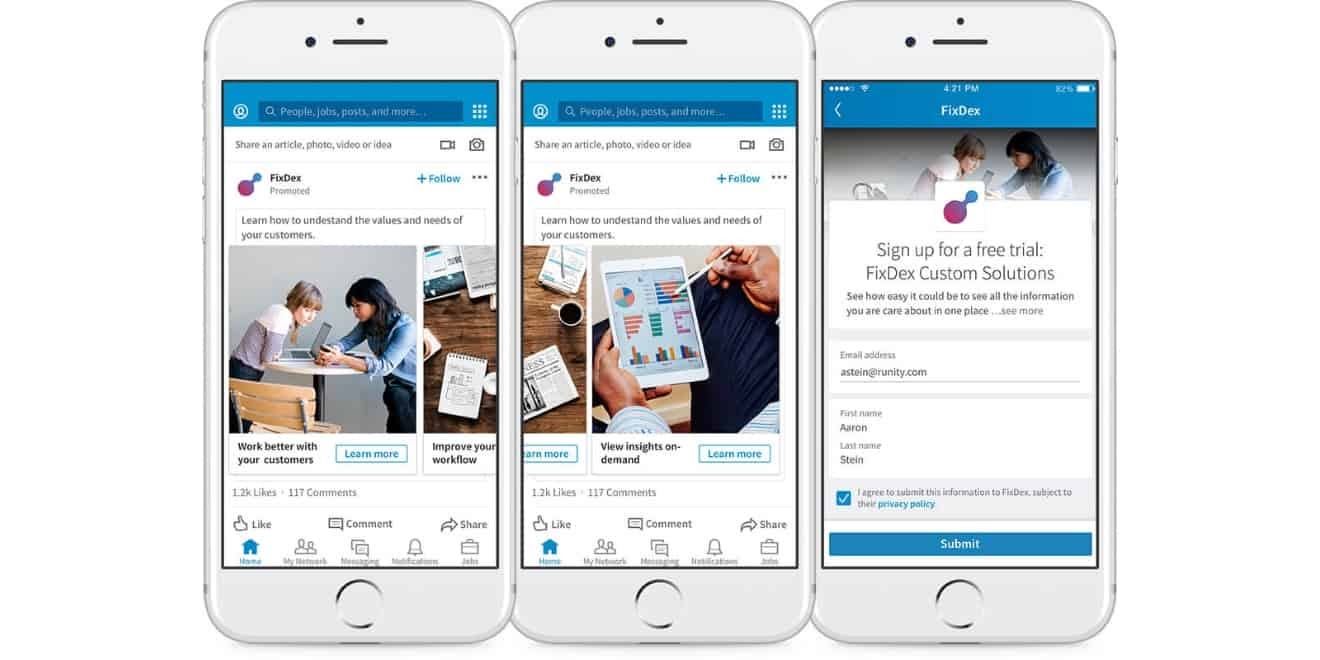
Cách chạy quảng cáo FB dạng này sẽ được hiển thị ở cột bên phải của bảng tin, bao gồm tối đa 25 ký tự tiêu đề, 90 ký tự mô tả và một hình ảnh có kích thước 100×72 pixel.
Mục tiêu của cách chạy quảng cáo Facebook Ads này có thể là fanpage, website của bạn hoặc một địa chỉ bất kì nào bạn muốn. Khi tạo quảng cáo này, bạn cần đặt ra mục tiêu là những lượt truy cập của khách hàng chỉ qua 1 hình ảnh minh họa hấp dẫn và vài dòng giới thiệu ngắn gọn.
Hãy thử nghiệm với nhiều nội dung, hình ảnh khác nhau để đi đến một chiến dịch cuối cùng thực sự tác động đến thị hiếu khách hàng.
Sponsored – Quảng cáo được tài trợ
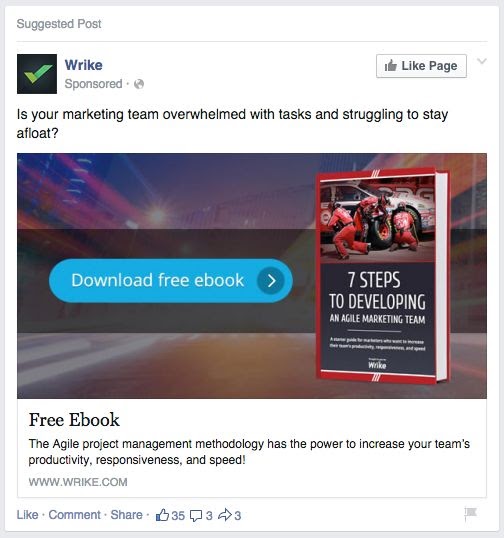
Cách chạy Add Facebook được tài trợ này có thể hiển thị ở bên phải hoặc ở chính giữa bảng tin, bao gồm một hình ảnh và dòng mô tả được lấy tự động từ fanpage hoặc 1 bài đăng trên fanpage của bạn.
Người dùng có thể trực tiếp like fanpage, bình luận hoặc chia sẻ ngay trên mẫu quảng cáo. Và khi họ click vào, họ sẽ được điều hướng tới fanpage hoặc bài đăng trên fanpage đó.
Quảng cáo đề xuất bài đăng
Cách chạy page này chỉ hiển thị trên bảng tin, bao gồm 1 hình ảnh và đoạn mô tả được lấy tự động từ 1 bài đăng trên fanpage.
Hướng dẫn cách chạy quảng cáo Facebook Ads
Việc tự chạy quảng cáo Facebook Ads hiện nay không còn là vấn đề quá phức tạp với nhiều người nữa. Chỉ cần có tài khoản Facebook và 1 thẻ VISA thanh toán quốc tế là bạn đã có thể dễ dàng tự chạy quảng cáo Facebook cho thương hiệu của mình.
Nếu làm tốt, bạn không những tiết kiệm được chi phí quảng cáo mà còn chủ động hơn trong việc kiểm soát mục tiêu giúp quảng cáo đạt hiệu quả hơn. Vậy đâu là cách chạy quảng cáo Face hiệu quả?
Tạo tài khoản với Facebook Ads Manager
Facebook Ads Manager cung cấp cho người dùng cái nhìn tổng quan về tất cả các chiến dịch của họ.
Trước tiên, dashboard sẽ làm nổi bật số tiền bạn chi tiêu mỗi ngày. Dashboard được sắp xếp theo các cột, giúp bạn dễ dàng lọc các quảng cáo để có thể tạo chế độ xem tùy chỉnh.
Để sử dụng Facebook Ads Manager, bạn cần có tài khoản Facebook doanh nghiệp.
Các bước thiết lập Ads Manager:
- Điều hướng đến https://www.facebook.com/business/tools/ads-manager.
- Click vào “Go to Ads manager”.
- Xác nhận thông tin của bạn.
- Thiết lập phương thức thanh toán.
- Lưu thay đổi.
Sau khi thiết lập, Ads Manager sẽ trở thành trung tâm kiểm soát cho các quảng cáo trên Facebook của bạn.
Bắt đầu tạo quảng cáo thông qua Facebook Ads Manager
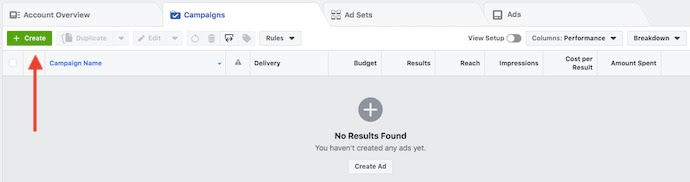
Khi bạn đăng nhập vào Ads manager, bạn sẽ thấy bảng điều khiển hiệu suất, nơi tất cả các chiến dịch và quảng cáo của bạn sẽ được liệt kê, bao gồm cả kết quả mà chúng đã mang lại cho trang Facebook của bạn. Trừ khi bạn đã tạo quảng cáo cho trang Facebook của mình, bảng điều khiển này sẽ trống.
Để tạo chiến dịch hoặc quảng cáo mới thông qua Facebook Ads Manager, hãy di chuyển đến loại quảng cáo bạn muốn tạo và nhấn vào nút “Create”.
Lựa chọn mục tiêu
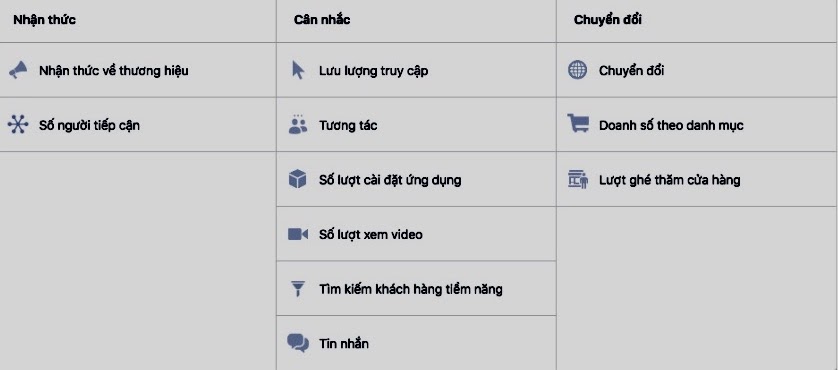
Facebook Ads Manager, giống như nhiều mạng quảng cáo truyền thông xã hội, được thiết kế với mục tiêu chiến dịch của bạn. Trước khi bắt đầu, Ads Manager sẽ nhắc bạn lựa chọn mục tiêu cho chiến dịch của mình:
Có 11 mục tiêu khác nhau để lựa chọn từ nhận thức thương hiệu, lượt cài đặt ứng dụng đến tăng lưu lượng truy cập vào cửa hàng trực tuyến của bạn…
Bằng cách chọn một trong những mục tiêu này, bạn đang cho Facebook biết rõ hơn những gì bạn muốn hướng tới để họ có thể giới thiệu cho bạn các tùy chọn quảng cáo phù hợp nhất. Các tùy chọn quảng cáo của Facebook bao gồm:
- Nhận thức về thương hiệu
- Khả năng tiếp cận
- Lưu lượng truy cập
- Tương tác
- Số lượt cài đặt ứng dụng
- Số lượt xem Video
- Tìm kiếm khách hàng tiềm năng
- Tin nhắn
- Chuyển đổi
- Doanh số theo danh mục
- Lượt ghé thăm cửa hàng
Giả sử, để quảng cáo bài đăng trên blog này, bạn đang tìm cách thúc đẩy lưu lượng truy cập vào trang web của mình. Khi bạn click vào tùy chọn này, Facebook sẽ nhắc bạn nhập URL mà bạn đang muốn quảng cáo. Nếu bạn đang sử dụng phần mềm marketing tự động, hãy đảm bảo tạo một URL theo dõi duy nhất với các thông số UTM để đảm bảo rằng bạn có thể theo dõi lưu lượng truy cập và chuyển đổi từ quảng cáo này.
Sau khi được chọn, Facebook sẽ hiển thị tùy chọn quảng cáo phù hợp nhất để đạt được mục tiêu này.
Nhắm đối tượng mục tiêu quảng cáo
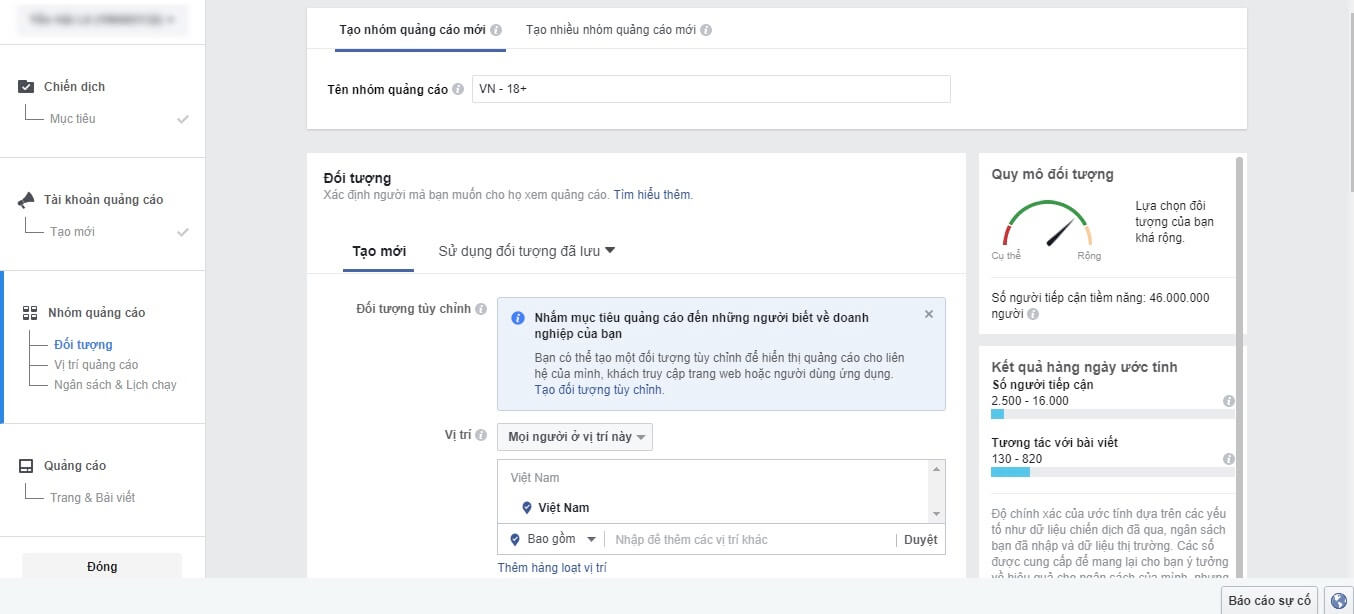
Bước tiếp theo của bạn là lựa chọn đối tượng mục tiêu – bạn có thể thực hiện việc này cho từng quảng cáo thuộc cùng một chiến dịch. Nếu bạn mới bắt đầu làm quen với quảng cáo trả phí trên Facebook, bạn có thể sẽ phải thử nghiệm với một số tùy chọn nhắm mục tiêu khác nhau cho đến khi bạn tiếp cận được đối tượng phù hợp.
Nếu bạn đang phân vân giữa việc chọn một đối tượng cụ thể hơn một đối tượng rộng hơn, hãy xem xét mục tiêu của bạn. Nếu bạn đang tìm cách thúc đẩy lưu lượng truy cập, có thể bạn sẽ cần tập trung vào đối tượng mà bạn biết sẽ quan tâm đến sản phẩm của bạn. Tuy nhiên, nếu bạn đang tìm cách xây dựng nhận thức thương hiệu hoặc quảng cáo một ưu đãi hấp dẫn rộng rãi, hãy tập trung vào đối tượng chung hơn.
Tính năng nhắm mục tiêu tích hợp của Facebook bao gồm các tùy chọn như:
- Vị trí
- Tuổi tác
- Giới tính
- Ngôn ngữ
- Học vấn
- Công việc
- Tài chính
- Dân tộc – tôn giáo
- Thế hệ
- Sở thích
- Hành vi
Bạn cũng có tùy chọn để chọn Đối tượng tùy chỉnh. Chức năng này này cho phép bạn nhắm mục tiêu những người dùng Facebook có trong cơ sở dữ liệu liên hệ của doanh nghiệp, đã truy cập trang web của bạn hoặc sử dụng ứng dụng, trò chơi của bạn.
Khi đã có một lượng người dùng phản hồi tốt với quảng cáo của bạn, Facebook sẽ cho phép bạn lưu những đối tượng này để sử dụng lại cho lần sau – vì vậy bạn có thể không cần phải lặp đi lặp lại bước này khi đã chạy quảng cáo Facebook được một thời gian. Đây cách chạy quảng cáo facebook đúng đối tượng giúp bạn tiết kiệm được khá nhiều thời gian và công sức.
Đặt ngân sách của bạn
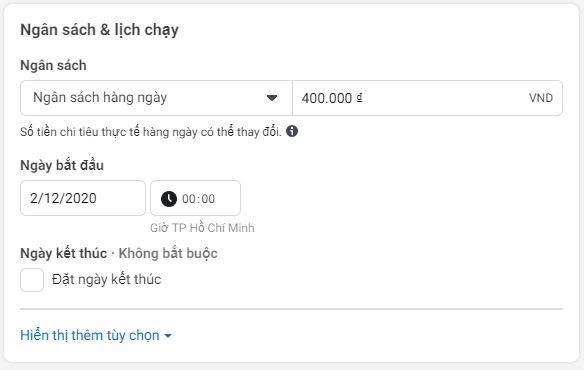
Nhiều bạn thường hay thắc mắc cách tính phí chạy quảng cáo trên facebook.
Facebook cho phép bạn đặt ngân sách theo ngày hoặc ngân sách trọn đời.
- Ngân sách theo ngày: Nếu chọn ngân sách ngày thì mỗi ngày Facebook sẽ phân phối quảng cáo theo mức chi tiêu mà bạn đã đặt, nhưng không phải cứ đặt 100 nghìn đồng thì Facebook sẽ phân phối hết 100 nghìn đồng, mà có thể hôm nay chi tiêu 120, ngày mai là 80…
- Ngân sách trọn đời. Nếu bạn đang muốn chạy quảng cáo của mình trong một khoảng thời gian cụ thể, hãy chọn ngân sách trọn đời. Điều này có nghĩa là Facebook sẽ điều chỉnh tốc độ chi tiêu của bạn trong khoảng thời gian bạn đặt để quảng cáo chạy.
Bạn có thể sẽ muốn tìm hiểu cách cách chạy quảng cáo facebook theo giờ hoặc cách chạy quảng cáo facebook theo tệp. Để cụ thể hóa việc sử dụng ngân sách của bạn, hãy chuyển sang các tùy chọn nâng cao. Các tùy chọn này cho phép bạn:
Đặt lịch chạy quảng cáo
Nếu đặt ngân sách quảng cáo theo ngày thì bạn sẽ có hai lựa chọn là Chạy liên tục nhóm quảng cáo bắt đầu từ hôm nay và Đặt ngày bắt đầu và kết thúc. Còn nếu bạn đặt ngân sách trọn đời thì sẽ phải thiết lập ngày bắt đầu và kết thúc cho chiến dịch.
Tối ưu hóa & Định giá
Tại đây bạn sẽ đặt giá thầu cho mục tiêu, số nhấp chuột hoặc số lần hiển thị của mình (Điều này sẽ thay đổi cách quảng cáo của bạn được hiển thị và được trả tiền.) Bằng cách đó, bạn sẽ trả tiền để quảng cáo của mình được hiển thị cho những đối tượng mục tiêu có nhiều khả năng thực hiện hành động mà bạn mong muốn hơn, tuy nhiên Facebook sẽ kiểm soát giá thầu tối đa của bạn.
Nếu không muốn Facebook đặt giá thầu tối ưu cho mình, bạn sẽ phải chọn đặt giá thầu thủ công. Tùy chọn này cho bạn toàn quyền kiểm soát số tiền bạn sẵn sàng trả cho mỗi hành động đã hoàn thành. Tuy nhiên, Facebook sẽ cung cấp một giá thầu được đề xuất dựa trên hành vi của các nhà quảng cáo khác để cho bạn biết bạn nên làm gì.
Phân phối
Phân phối có hai loại: tiêu chuẩn và cấp tốc. Phân phối bình thường sẽ hiển thị quảng cáo của bạn suốt cả ngày, trong khi phân phối cấp tốc giúp bạn nhanh chóng tiếp cận đối tượng mục tiêu cho các quảng cáo nhạy cảm với thời gian (Lưu ý: tùy chọn này yêu cầu đặt giá thầu thủ công).
Tạo quảng cáo của bạn
Bạn muốn mẫu quảng cáo của mình trông như thế nào? Điều này phụ thuộc vào mục tiêu ban đầu của bạn.
Nếu bạn đang tìm cách tăng số lần nhấp vào trang web của mình, Facebook Ads Manager sẽ đề xuất các tùy chọn quảng cáo Click vào website.
Tùy chọn quảng cáo này được chia thành hai định dạng: Liên kết (Link) và Băng chuyền (Carousel). Về cơ bản, điều này có nghĩa là bạn có thể hiển thị một quảng cáo hình ảnh duy nhất (Liên kết) hoặc quảng cáo nhiều hình ảnh (Băng chuyền).
Quảng cáo Liên kết sẽ được hiển thị như sau:
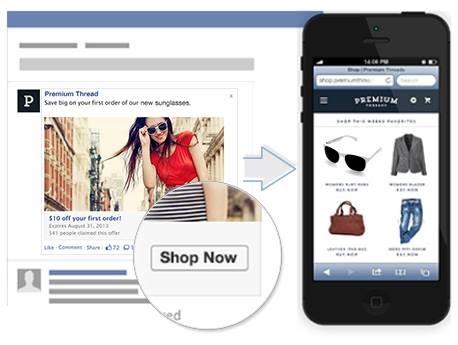
Quảng cáo băng chuyền sẽ được hiển thị như sau:
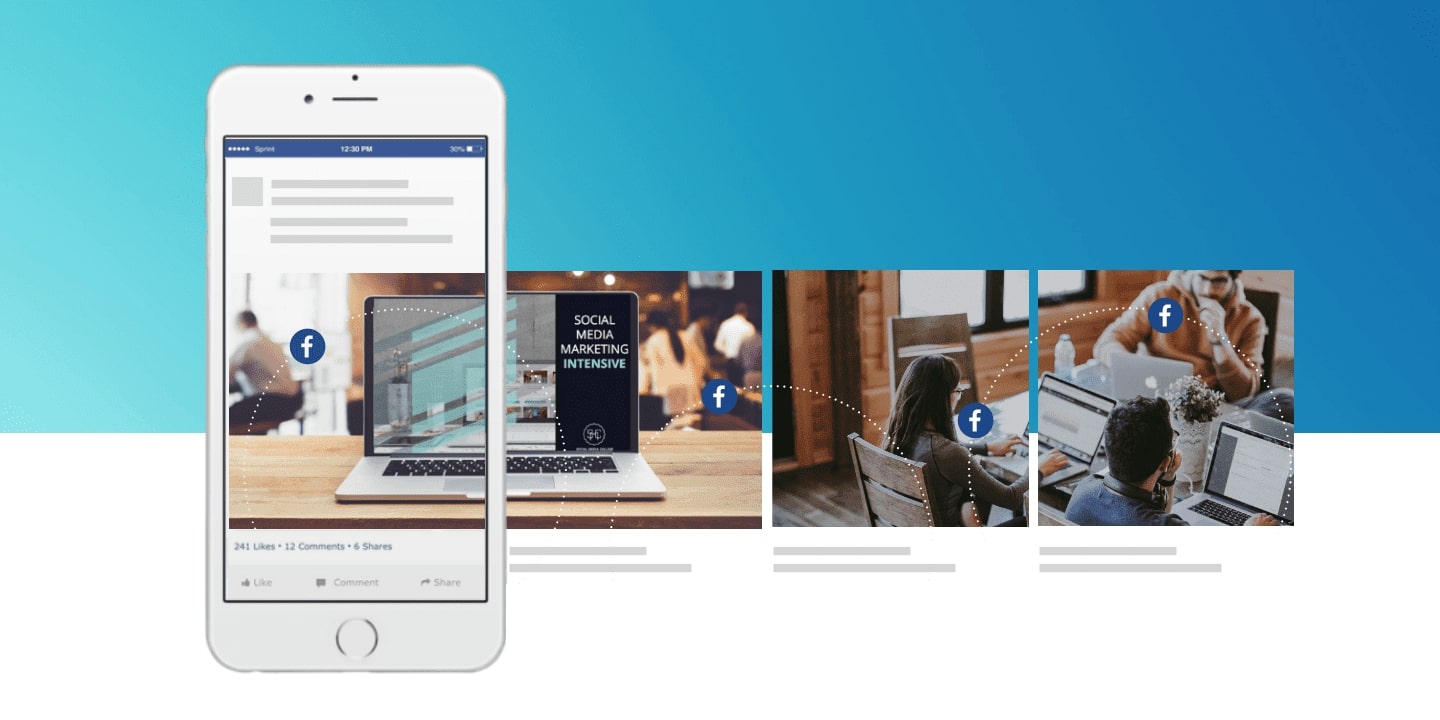
Điều quan trọng cần lưu ý là đối với mỗi loại quảng cáo, Facebook yêu cầu người dùng tuân thủ các tiêu chí thiết kế nhất định.
Đối với quảng cáo hình ảnh đơn lẻ, Facebook yêu cầu người dùng tuân thủ các đề xuất thiết kế sau:
- Văn bản: 125 ký tự
- Dòng tiêu đề quảng cáo: 25 ký tự
- Tỷ lệ hình ảnh: 1,91: 1
- Độ phân giải hình ảnh (bao gồm cả CTA): 1080 x 1080 pixel
Đối với Carousel Ads – còn được gọi là Quảng cáo băng chuyền – Facebook cung cấp các đề xuất thiết kế sau:
- Kích thước hình ảnh được đề xuất: 1080 x 1080 pixel
- Tỷ lệ hình ảnh: 1: 1
- Văn bản: 125 ký tự
- Dòng tiêu đề: 40 ký tự
- Mô tả liên kết: 20 ký tự
- Hình ảnh của bạn không được bao gồm hơn 20% văn bản.
Khi bạn chọn một loại quảng cáo, Ads Manager sẽ nhắc bạn lựa chọn cách bạn muốn quảng cáo của mình hiển thị. Các tùy chọn mà họ cung cấp bao gồm: Bảng tin trên máy tính, Bảng tin trên điện thoại di động và Phía bên phải bảng tin (trên máy tính).
Đây là cách mỗi quảng cáo sẽ xuất hiện:
Trên bảng tin khi lướt Facebook bằng máy tính
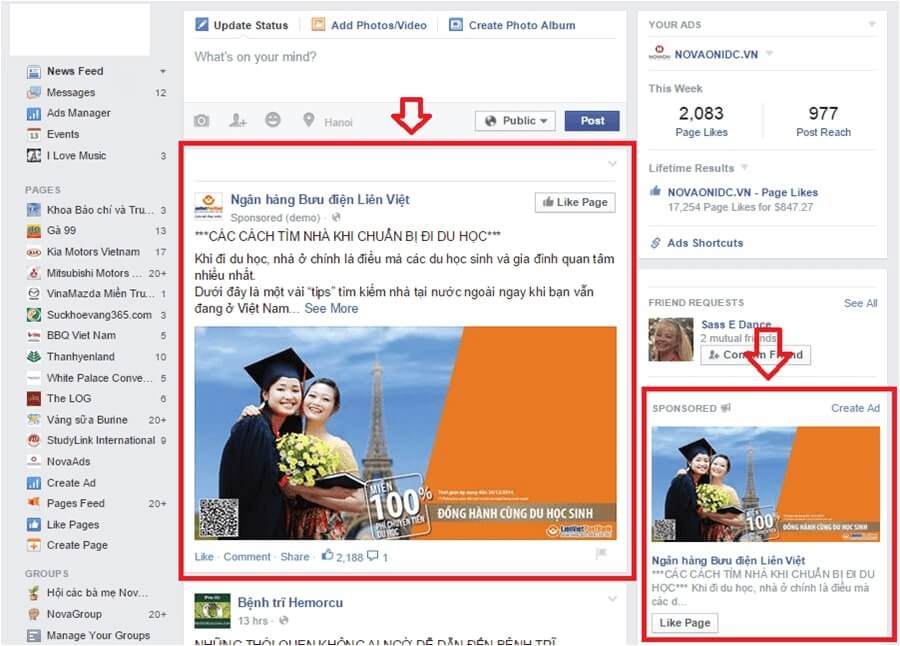
Trên bảng tin khi lướt Facebook bằng điện thoại
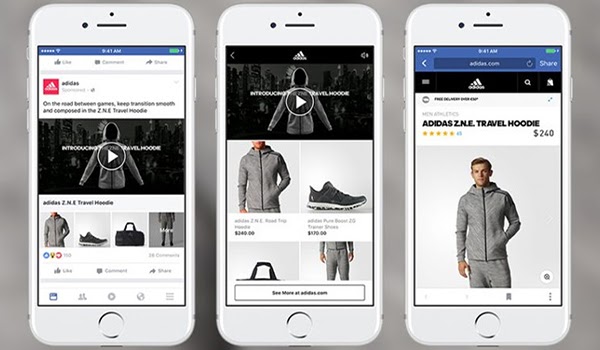
Ở phía bên phải của bảng tin
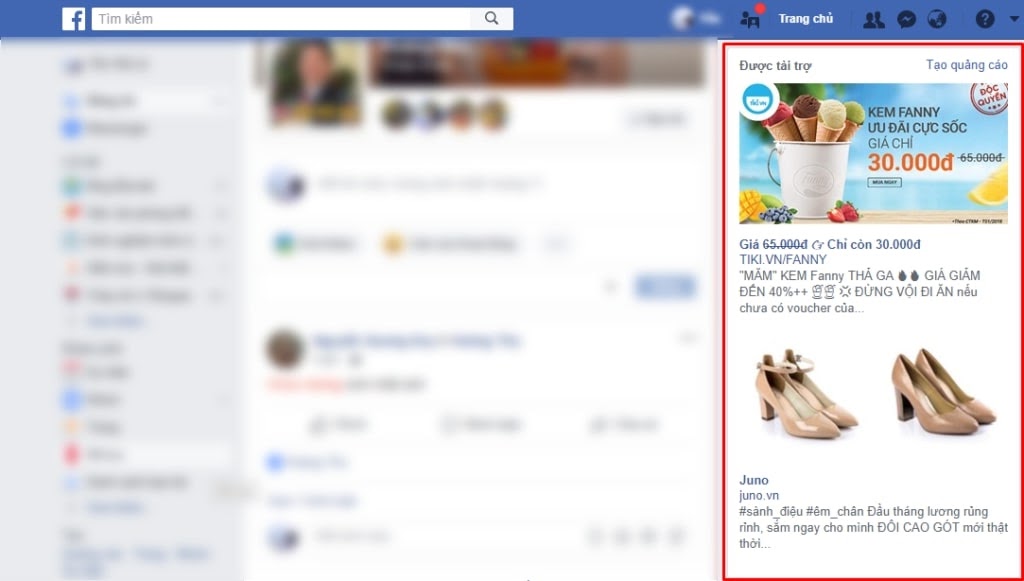
Xem trước giao diện xuất hiện trên Facebook khi quảng cáo
Sau khi hoàn tất hết các bước, bạn hãy bấm nút Xét duyệt để xem lại tổng quan chiến dịch quảng cáo hoặc để thay đổi một số nội dung. Khi đã chắc chắn với tất cả các bước trên, hãy bấm nút Xác nhận.
Công việc còn lại chỉ là chờ đợi Facebook xác nhận quảng cáo. Quá trình này sẽ diễn ra trong vòng 24h, quảng cáo sẽ được mặc định chạy ngay khi Facebook thông báo xác nhận thành công.
Trong quá trình chạy quảng cáo Facebook Ads, nếu bạn cảm thấy chiến dịch quảng cáo đó không đạt hiệu quả như mong muốn thì bạn có thể xóa quảng cáo hoặc là tắt chúng đi.
Để bật hoặc tắt quảng cáo facebook bạn làm theo những bước sau:
- Truy cập vào Ads Manager
- Nhấn vào Chiến dịch, sau đó chọn Nhóm quảng cáo (Ads set) hoặc Quảng cáo
- Nhấp vào nút chuyển bên cạnh chiến dịch, nhóm quảng cáo hoặc quảng cáo bạn muốn bật hoặc tắt quảng cáo facebook
Để xóa quảng cáo facebook, bạn chỉ cần làm theo những bước sau:
- Đi tới Facebook Ads Manager
- Nhấp vào Chiến dịch, chọn Nhóm quảng cáo hoặc Quảng cáo
- Chọn quảng cáo mà bạn muốn xóa. Click vào biểu tượng Xóa để xóa quảng cáo.
Theo dõi số liệu hiệu suất quảng cáo của bạn
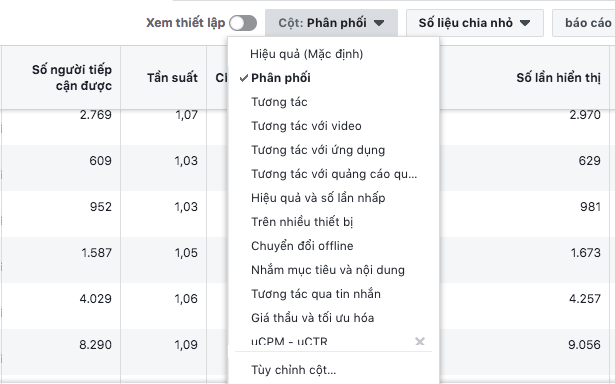
Khi quảng cáo của bạn đang chạy, bạn sẽ muốn theo dõi cách chúng hoạt động. Để xem kết quả này, bạn cần truy cập vào Facebook Ads Manager.
Dưới đây là một số chỉ số chính cần theo dõi:
- Hiệu suất: Có thể được tùy chỉnh thêm để bao gồm các chỉ số như kết quả, phạm vi tiếp cận, tần suất và số lần hiển thị.
- Tương tác: Có thể được tùy chỉnh thêm để bao gồm các chỉ số như Lượt thích trang, Mức độ tương tác với trang và mức độ tương tác với bài đăng.
- Các video: Có thể được tùy chỉnh thêm để bao gồm các chỉ số như lượt xem video và phần trăm video trung bình đã xem
- Website: Có thể được tùy chỉnh thêm để bao gồm các chỉ số như hành động trên trang web, thanh toán, chi tiết thanh toán, lượt mua hàng và thêm vào giỏ hàng
- Ứng dụng: Có thể được tùy chỉnh thêm để bao gồm các chỉ số như lượt cài đặt ứng dụng, tương tác với ứng dụng, chi tiêu tín dụng và chi phí mỗi lần tương tác với ứng dụng.
- Sự kiện: Có thể được tùy chỉnh thêm để bao gồm các chỉ số như phản hồi sự kiện và giá mỗi phản hồi sự kiện.
- Số lần nhấp chuột: Có thể được tùy chỉnh thêm để bao gồm các số liệu như số nhấp chuột, số nhấp chuột duy nhất, CTR (tỷ lệ nhấp) và CPC (giá mỗi nhấp chuột).
- Cài đặt: Có thể được tùy chỉnh thêm để bao gồm các chỉ số như ngày bắt đầu, ngày kết thúc, tên bộ quảng cáo, ID quảng cáo, phân phối, giá thầu và mục tiêu.
Bất kể chỉ số nào bạn sử dụng để đo lường mức độ thành công của các quảng cáo, bạn đều có thể tìm thấy dữ liệu trong Ads Manager.
4 cấp độ dữ liệu bạn cần lấy:
- Cấp độ tài khoản
- Cấp độ chiến dịch
- Cấp độ bộ quảng cáo
- Cấp độ quảng cáo
Cấp tài khoản
Cấp độ này mang lại cái nhìn tổng quát nhất về hiệu suất trên tất cả các chiến dịch. Bạn sẽ tìm thấy dữ liệu tổng hợp mang đến cho bạn cái nhìn toàn cảnh về chiến dịch quảng cáo của mình.
Chỉ cần điều hướng đến Ads Manager và nhấp vào Tổng quan về tài khoản (Account Overview). Tại đó, bạn sẽ có thể tùy chỉnh các số liệu bạn muốn xem.
Cấp chiến dịch, bộ quảng cáo hoặc quảng cáo
Bạn cũng có thể theo dõi cụ thể các số liệu bằng cách kiểm tra hiệu suất của các chiến dịch và thậm chí đối với các quảng cáo riêng lẻ. Điều này có thể giúp bạn tìm ra nội dung, đối tượng và hình thức quảng cáo nào đang tạo nên hiệu ứng tốt nhất.
Tất cả những gì bạn phải làm là điều hướng đến tab Chiến dịch, Bộ quảng cáo hoặc Quảng cáo bên cạnh tab Tổng quan về tài khoản (Account Overview) trong Ads Manager.
Báo cáo về hiệu suất quảng cáo Facebook
Bạn cũng có thể nhận được các báo cáo tùy chỉnh qua email thông qua các bước dưới đây:
- Di chuyển đến Phân tích và Báo cáo thông qua menu chính.
- Chọn Báo cáo Quảng cáo.
- Chọn Tạo Báo cáo Tùy chỉnh.
- Chọn và mở một báo cáo đã lưu.
- Chọn Lưu dưới dạng (Save as). Đặt tên cho báo cáo của bạn và kiểm tra Email.
- Theo dõi lời nhắc để chỉnh sửa và xác nhận các tùy chọn báo cáo của bạn.
Bí quyết chạy quảng cáo trên Facebook hiệu quả
Khi tự chạy quảng cáo, nhiều bạn thường thắc mắc đâu là cách chạy quảng cáo facebook hiệu quả nhất. Nhưng sẽ không có câu trả lời cụ thể nào cho câu hỏi này, vì mỗi mô hình kinh doanh khác nhau sẽ cần những cách quảng cáo khác nhau. Tuy nhiên có một số mẹo chạy quảng cáo vô cùng hiệu quả mà không phải ai cũng biết, đặc biệt là những bạn mới tập chạy quảng cáo lần đầu, những mẹo này có thể áp dụng cho bất kỳ hình thức quảng cáo facebook nào. Nếu áp dụng thành công các bí quyết này thì bạn sẽ tiết kiệm được khá nhiều chi phí quảng cáo cũng như tăng hiệu quả của chiến dịch.
Tối ưu hóa hình ảnh quảng cáo
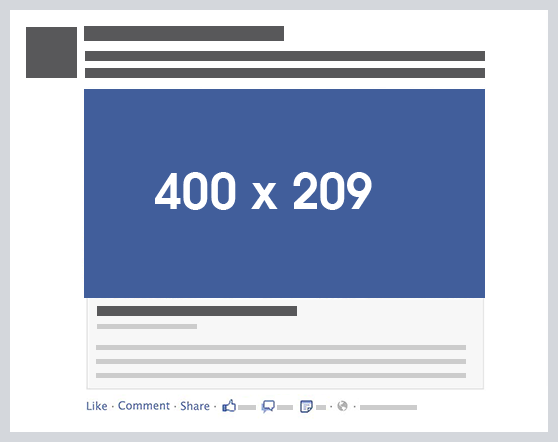
Đây là cách chạy quảng cáo Facebook giá rẻ giúp chiến dịch của bạn “nhẹ” tiền và tiếp cận được nhiều người hơn. Facebook luôn có quy định khung hiển thị tốt nhất cho từng loại hình ảnh khác nhau, do đó bạn có thể sử dụng phần mềm để cắt ảnh theo đúng kích thước ảnh mà Facebook gợi ý.
Quảng cáo bài viết
Khi thiết lập mục tiêu của chiến dịch quảng cáo, bạn đừng nên lựa chọn hình thức quảng cáo like fanpage vì nếu chưa thực sự hiểu về cách chạy quảng cáo Facebook Ads thì loại quảng cáo này sẽ rất đắt tiền tính trên mỗi lượt like fanpage.
Nếu mới chạy quảng cáo, bạn nên lựa chọn chạy quảng cáo bài viết trên Facebook. Hãy đầu tư vào một bài viết bán hàng thật chất lượng sau đó quảng cáo bài viết đó, đừng quên tối ưu hình ảnh, như vậy quảng cáo sẽ đạt được hiệu quả tốt mà vẫn tiết kiệm được chi phí. Đây là cách chạy quảng cáo facebook tối ưu mà bạn nên áp dụng.
Ưu tiên các bài viết có nhiều tương tác
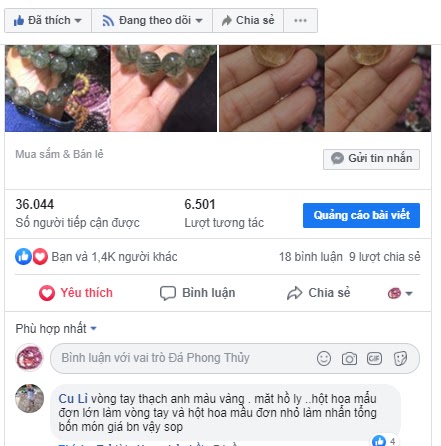
Với những bài viết đã có sẵn trên fanpage, khi chạy quảng cáo một bài viết đã có lượng tương tác lớn bao giờ cũng sẽ hiệu quả và rẻ hơn so với một bài viết mới. Đây là cách chạy quảng cáo facebook rẻ mà bạn có thể cân nhắc.
Bài viết bán hàng nên để một thời gian trên fanpage để thu hút lượng tương tác tự nhiên nhất định, sau đó mới chạy quảng cáo thì sẽ giúp bạn tiết kiệm được chi phí. Vì vậy, hãy tạo ra những nội dung quảng cáo thật xuất sắc để có thể thu hút thêm nhiều lượng tương tác và chuyển đổi.
Chia nhỏ chiến dịch quảng cáo
Nhiều marketer kỳ cựu chia sẻ rằng: cùng là 100 ngàn đồng ngân sách một ngày nhưng nếu bạn đổ tất cả số tiền đó vào một bài viết thì lượt tiếp cận sẽ thấp hơn là bạn chia nhỏ 100 ngàn đồng ấy thành 3-5 chiến dịch. Chia nhỏ ngân sách quảng cáo, hết lại chạy tiếp là cách chạy quảng cáo Facebook Business hiệu quả mà bạn nên áp dụng.
Chạy quảng cáo vào giờ “vàng”
Thời gian tốt nhất để chạy quảng cáo Facebook là từ 8h30 sáng đến 7h tối. Bạn không nên chạy quảng cáo vào buổi tối vì đây là khoảng thời gian người dùng thường có thói quen dành cho các hoạt động giải trí hơn là các quyết định mua hàng. Đây là cách chạy quảng cáo Facebook kiếm tiền vô cùng hiệu quả mà bạn nên áp dụng cho cửa hàng của mình.
Lời kết
Trên đây là hướng dẫn cách chạy quảng cáo Facebook hiệu quả, cơ bản với giá rẻ mà bạn có thể nghiên cứu để tự chạy quảng cáo Facebook chuyên sâu và tận hưởng hiệu quả tuyệt vời của nó trong việc gia tăng doanh số bán hàng của bạn. Nếu bạn muốn đi nhanh, không tốn nhiều thời gian, công sức cho việc học và thực hành quảng cáo trên Facebook, bạn có thể cân nhắc về dịch vụ chạy quảng cáo Facebook Ads của Mega Digital. Tìm hiểu thêm tại “BỨT PHÁ DOANH THU VỚI QUẢNG CÁO FACEBOOK ADS”.